答案:通过安装A File Icon或Material Theme等图标包可自定义Sublime Text侧边栏图标。使用Package Control安装后,若图标不显示可尝试重启、清除缓存或检查主题冲突,此类自定义对性能影响极小。
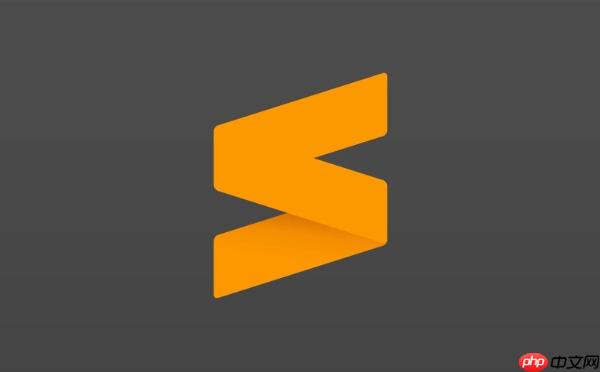
Sublime Text 侧边栏文件夹图标的自定义,其实主要通过安装特定的主题包或者专门的图标包来实现。这不仅能让你的编辑器界面焕然一新,还能在视觉上提高文件类型的辨识度,让你的开发环境更个性化、更舒适。核心思路就是利用 Package Control 安装社区贡献的图标方案。
解决方案
要给 Sublime Text 的侧边栏文件夹和文件加上漂亮的图标,最直接、最流行的方法就是通过 Package Control 安装一个图标包。这里我推荐使用 A File Icon,它专注于图标,轻量且效果出众。
确保安装了 Package Control 如果你还没有安装 Package Control,这是 Sublime Text 扩展功能的基石。你可以通过
Ctrl+Shift+P(Windows/Linux) 或Cmd+Shift+P(macOS) 打开命令面板,然后输入Install Package Control并回车。稍等片刻,它就会自动安装好。安装
A File Icon包 Package Control 准备就绪后,再次打开命令面板 (Ctrl+Shift+P/Cmd+Shift+P)。 输入Package Control: Install Package,回车。 在弹出的搜索框中输入A File Icon。 找到后选中它,回车安装。安装过程通常很快,底部状态栏会有提示。-
验证和配置 安装完成后,通常情况下
A File Icon会立即生效,你打开的项目侧边栏就会看到文件和文件夹图标的变化。如果没看到,试着重启一下 Sublime Text。A File Icon提供了丰富的自定义选项,比如你可以决定是否显示文件夹图标,或者修改某些文件类型的图标。你可以通过Preferences->Package Settings->A File Icon->Settings - User打开用户配置文件。 例如,如果你想禁用文件夹图标,可以在这里添加:{ "colored_folders": false }保存文件后,设置会即时生效。我觉得这种灵活度挺好,能满足不同人的偏好。
除了A File Icon,还有哪些Sublime Text图标主题值得推荐?
说实话,A File Icon 已经很棒了,因为它只专注于图标,不会干预你现有的主题和配色方案。但如果你想来个“全套”的视觉升级,或者说,你希望图标是整体主题风格的一部分,那么选择一些包含图标的综合性主题会是更好的选择。
-
Material Theme: 这绝对是 Sublime Text 社区里最受欢迎的主题之一。它提供了一整套 Material Design 风格的 UI 界面、配色方案,当然也包括了非常精美的侧边栏文件和文件夹图标。如果你喜欢现代、扁平化的设计,
Material Theme是个不错的选择。安装方式和A File Icon类似,通过Package Control: Install Package搜索Material Theme即可。安装后,你需要到Preferences->Theme中选择Material-Theme.sublime-theme来启用它。 -
Adaptive Theme: 这是一个非常智能的主题,它会根据你当前使用的语法高亮配色方案来自动调整 UI 的颜色,以达到和谐统一的视觉效果。它也自带了一套高质量的图标,和整体风格融合得很好。如果你喜欢那种“不折腾”就能很美的感觉,
Adaptive Theme值得一试。 -
Seti_UI: 这是一个比较老牌的图标主题,虽然它不如
A File Icon那么活跃,但很多综合性主题的图标设计灵感都来源于它。它提供了非常清晰的文件类型图标,辨识度很高。有时候,你可能在某个主题的设置里看到启用Seti_UI风格图标的选项。
选择哪个,在我看来,主要看你的个人喜好和需求。如果你只是想换图标,A File Icon 是首选;如果你想整个编辑器都换个风格,那就考虑 Material Theme 或 Adaptive Theme 这种大而全的方案。
Sublime Text侧边栏图标不显示或出现冲突怎么办?
在折腾 Sublime Text 的时候,图标不显示或者出现一些奇怪的冲突,这是很常见的小问题,别急,我遇到过好几次。通常有几个排查方向:
- 重启 Sublime Text: 听起来很蠢,但却是最有效的“万能药”。很多时候,新安装的包需要编辑器完全重启才能正确加载。
-
检查 Package Control 状态: 确保你的图标包确实安装成功了,并且没有被禁用。你可以通过
Preferences->Package Settings找到你的图标包(比如A File Icon),看看它是否有Settings - User和Settings - Default选项。如果包被禁用了,在Package Control: Disable Package和Package Control: Enable Package列表里检查一下。 -
主题优先级冲突: 如果你同时安装了
A File Icon和一个自带图标的综合主题(比如Material Theme),它们之间可能会有优先级问题。通常,主题的图标会覆盖独立的图标包。你可以尝试在Preferences->Settings - User中显式地设置图标主题,例如:{ "theme": "Material-Theme.sublime-theme", "icon_theme": "A File Icon" // 尝试强制使用 A File Icon }或者,如果你想用主题自带的图标,就不要设置
icon_theme。 -
清除缓存: 有时候 Package Control 的缓存会捣乱。打开命令面板,输入
Package Control: Clear Cache,然后重启 Sublime Text。这个操作能解决不少奇奇怪怪的问题。 - 查看控制台错误: 这是排查问题的利器。按下 `Ctrl+`` (反引号键) 打开 Sublime Text 的控制台。这里会显示插件加载、错误等信息。如果你的图标包有问题,很可能会在这里看到相关的 Python 错误堆栈。根据错误信息,你或许能找到更具体的解决方案,比如某个文件缺失或者配置错误。
-
重新安装包: 如果以上方法都不奏效,可以尝试卸载 (
Package Control: Remove Package) 然后重新安装 (Package Control: Install Package) 你的图标包。这能确保你拿到的是最新、最干净的版本。
Sublime Text的侧边栏图标自定义是否会影响编辑器的性能?
在我个人使用 Sublime Text 的经验来看,侧边栏图标的自定义,对编辑器整体性能的影响,通常是微乎其微的,几乎可以忽略不计。
图标包,比如 A File Icon,它主要做的事情就是根据文件扩展名或文件夹名称,去匹配并显示对应的图标文件。这些图标文件通常是轻量级的 SVG 或 PNG 格式,编辑器在启动时会加载一次,然后缓存起来。后续在项目切换或文件增删时,也只是进行快速的匹配和渲染,这个过程的计算量和资源消耗都非常小。
当然,如果你安装的是那种非常庞大、集成了大量 UI 组件和复杂动画的“超级主题”,它可能会在启动时消耗更多的内存和 CPU 周期。但即使是 Material Theme 这种非常流行的综合主题,它对性能的影响也通常是可接受的,远没有你打开一个超大文件、或者运行一个耗资源的插件(比如某些 Linter 或代码格式化工具)来得明显。
所以,我觉得大家没必要过分担心图标自定义会拖慢 Sublime Text。Sublime Text 本身就是以轻量和高性能著称,它的核心渲染引擎非常高效。如果你真的感觉到编辑器变慢了,我更建议你排查以下几个方面:
- 项目文件数量和大小: 如果你的项目包含数万个文件,或者有非常大的日志文件、编译产物等,Sublime Text 在索引这些文件时可能会消耗资源。
- 安装的插件数量和质量: 有些插件可能写得不够优化,或者在后台执行耗时操作。
- 语法高亮和主题: 某些复杂的语法高亮规则或主题可能会稍微增加渲染负担,但通常也很小。
总而言之,如果你喜欢美观的侧边栏图标,尽管去折腾吧。享受视觉上的愉悦和工作效率的提升,这点微小的性能开销,几乎不值得你为此牺牲美观度。






























